Inhaltsverzeichnis
Pfad: Dienste- Service/Tools
Datenbankdienste:
Hier finden Sie Links zu wichtigen Datenbankdiensten. Sie können sich z.B. Spoolaufträge anzeigen lassen, Protokolle einsehen, Ihre Datenbank Sicherung durchführen und weitere Tools nutzen.
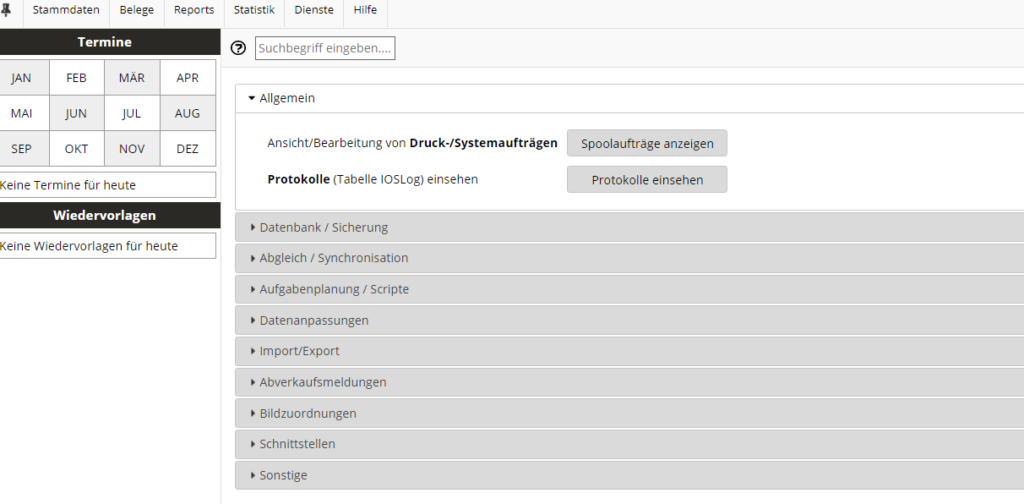
Allgemein
Spooleraufträge:
Mit der Funktion „Spooleraufträge“ wird der Inhalt aus der Tabelle „Spooler“, der aber nur die Daten des jeweiligen Users enthält, aufgerufen. Hier können Sie eine Druckwiederholung wählen, den Drucker und die Anzahl der Kopien ändern oder den Druck löschen.
Conrol Center Status:
Der Status eines Auftrages im Controlcenter erklärt sich wie folgt :
0 = Auftrag erteilt, noch unbearbeitet
1 = Auftrag ist in Bearbeitung
2 = Auftrag erfolgreich erledigt
3 = Auftrag mit Fehler abgebrochen, lesen Sie die Meldungen im Control Center
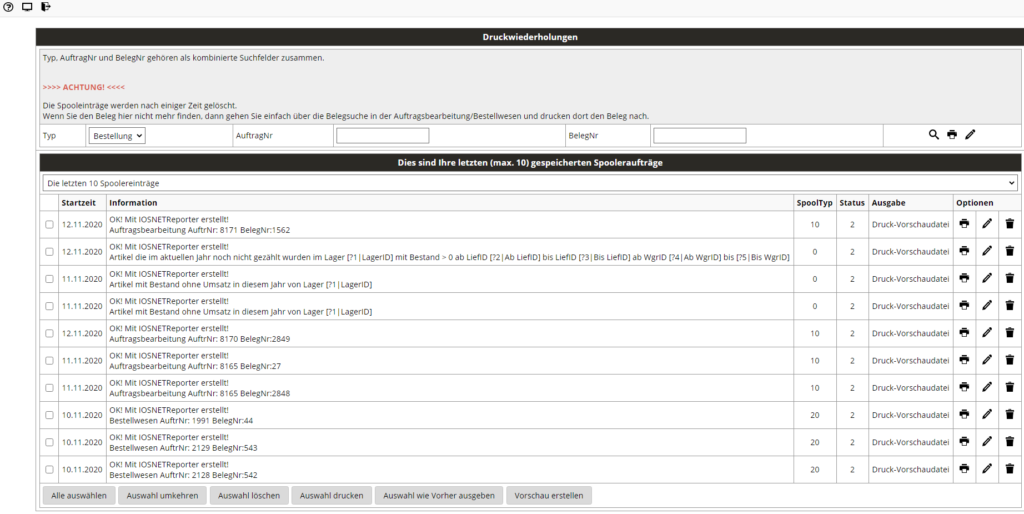
Hier können Sie nach Aufträgen oder Bestellungen suchen. Dazu geben Sie die jeweiligen Auftragsnummer oder Belegnummer ein und drücken auf die Lupe. Die Suche können Sie auch zeitlich einschränken, indem Sie in der Auswahlbox den Zeitraum wählen. Entweder suchen Sie nach den letzten 10 Spoolereinträgen oder nach Tages-, Monats- oder Jahreseinträgen.

Protokoll einsehen
Es werden in IOS alle sicherheitsrelevanten Aktionen wie z.B. die Veränderung von Lagerbständen, das Löschen von Stammdaten oder Aufträgen im Log gespeichert.
Das Log kann mit dieser Funktion selektiv abgefragt werden.
Außerdem kann man das Log in den Zusatzdaten jedes Stammsatzes nur für diesen Stammsatz abfragen.
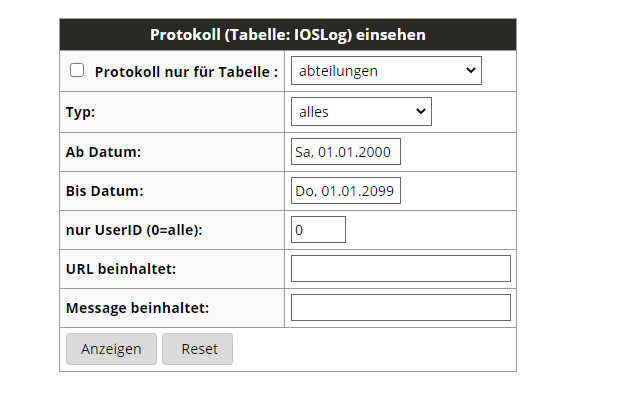
Datenbank/Sicherung
Sicherung starten
Die Datensicherung setzt voraus, dass ALLE Benutzer (ausser Ihnen) den Browser geschlossen haben. Die Sicherung dauert je nach Datenbankgröße zwischen 5 und 20 Minuten.
Datenarchivierung aufrufen
Einmal zu Anfang jeden Jahres sollten Sie Ihre letzte Datenbanksicherung auf externe USB Platte (optimal) oder DVD oder BluRay sichern, um den gesetzlichen Anforderungen an eine unveränderliche Datenspeicherung für die gesetzliche Aufbewahrungszeit zu entsprechen.
Details dazu finden Sie in unserem PDF-Dokument Datenarchivierung.pdf
Sie dürfen auf keinen Fall Daten in der Datenbank löschen, die nicht zuvor auf externe Datenträger gesichert wurden!
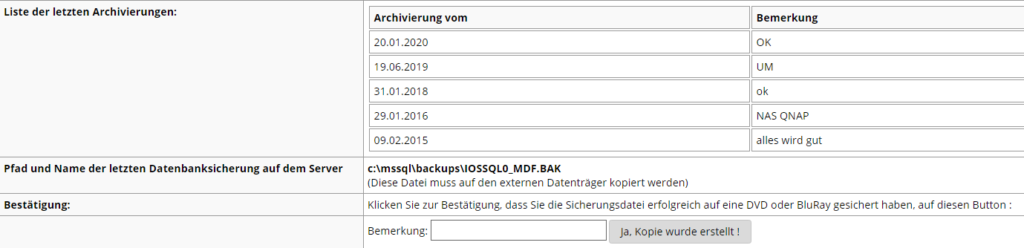
Datenbankprüfung starten
Vor dem Aufruf dieser Funktion, sollten ALLE Anwender das Programm beenden und den Browser schließen. Sie selber verlassen direkt nach dem Aufruf das Programm und schließen den Browser. Warten Sie mindestens 10 Minuten, bevor Sie wieder starten. In Ihrer internen Nachricht sollten Sie dann das Ergebnis des Checks finden.
Abgleich/Synchronisation
Mandantenübergreifende Tabellensynchronisation
Diese Routine erlaubt es, einzelne oder mehrere Tabellen automatisch auf einem Server innerhalb mehrerer Mandanten zu synchronisieren. Sie definieren dazu einen Mandanten als s.g. Mastermandaten. Dieser steuert dann die Synchronisation der angelegten Tabellen mit den anderen Mandanten. Immer wenn in einer beliebigen Tabelle ein zu synchronisierender Datensatz angelegt oder geändert wird, wird dieser auch im Mastermandanten und in den anderen Mandanten angelegt und geändert. Der Mastermandant dient dazu, die Grundeinstellungen und Basistabellen zu verwalten und die laufende ID für die neu anzulegenden Stammsätze zur Verfügung zu stellen.
Aufgabenplanung/Scripte
Aufgabenplanung
Dieser Bereich kann nur von Benutzern betreten werden, die genau wissen, das die darauf folgenden Änderungen unter Umständen nicht wieder rückgängig gemacht werden können, was einen Datenverlust zur Folge haben kann. Im Bereich TIMEDJobs wird festgelegt, das ein Report oder Script zu einem bestimmten Datum und zu einer vorgegebenen Uhrzeit ausgeführt wird, z.B. die Umsatzstatistik immer am letzten des Monats um 18:30 Uhr. Zunächst wird im Template „Neu“ anhand einer Combobox ausgewählt, ob man einen Report oder ein Script zu einem bestimmten Termin ausführen will. Als nächstes wird die Reportgruppe hierzu festgelegt, z.B. Kunden. Im nächsten Template werden die entsprechenden Reports dieser Reportgruppe angezeigt. Dann wird die Ausgabeart ausgewählt und eine eventuelle E-Mail-Adresse angegeben, an die eine Druckvorschau gesendet werden soll. Diese Eingaben bestätigen Sie erneut mit „weiter“ In diesem Template werden nun die genauen Angaben für das Ausführen dieses Reports oder Scripts festgelegt. Im ersten Textfeld wird die Reportbeschreibung angezeigt, darunter wird die Startzeit und das Startdatum eingefügt. In der Datenbank wird dieses Datum wie folgt gekennzeichnet :
| 0 | täglich |
| 1 – 31 | die jeweiligen Tage des Monats |
| 32 | letzter Tag des Monats |
| 41 – 47 | Montag – Sonntag |
Dann wählen Sie den Status des Reports/Scripts aus, z.B. „immer aktiv“,
„deaktiviert“, „2 mal“. Um Report oder Script einzutragen, müssen Sie
zusätzlich ihr Login-Passwort eingetragen, dann bestätigen Sie Ihre Angaben mit „Speichern“.
Scripte
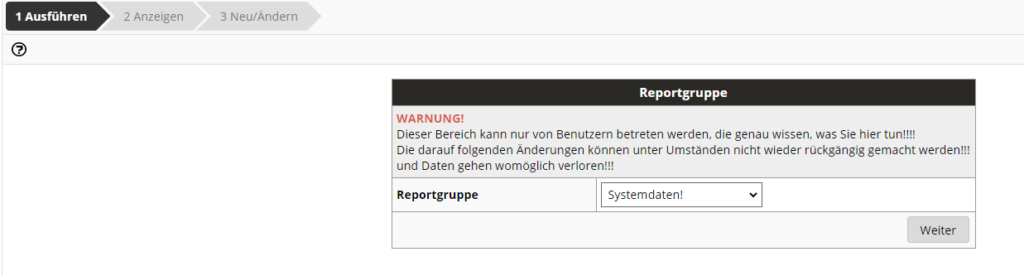
Der Scripte-Bereich kann nur von Benutzern benutzt werden, die genau wissen,das die darauf folgenden Änderungen unter Umständen nicht wieder rückgängig gemacht werden können. Wenn Sie sicher sind, das Sie Scripte nutzen möchten, wählen Sie unter „Ausführen“ In der Combobox zunächst eine Reportgruppe aus, z.B. Systemdaten. Ihre Auswahl bestätigen Sie mit dem Button „weiter“. Im nächsten Template werden Ihnen die Scripte dieser Reportgruppe angezeigt. Unter „Auswahl“ können Sie einen der gewünschten Scripte anklicken. In der Beschreibung wird genau beschrieben, welche Änderungen durch dieses Script vorgenommen werden.
Wählen Sie bitte nur Scripte aus, bei denen Sie genau wissen, was diese tun!
Auch hier bestätigen Sie Ihre Auswahl mit dem Button „Weiter“. Um dieses Script auszuführen, müssen Sie auf der nächsten Seite ihr Login-Passwort eingeben. Bedenken Sie dabei, das eventuelle Änderungen unter Umständen nicht wieder rückgängig gemacht werden können. Wenn Sie sichersind, das das Script ausgeführt werden soll, wählen Sie nun den Button „Start“.Jetzt werden die Änderungen vorgenommen. In einem neuen Template sehen Sie die Meldung :
Das Script wird ausgeführt !
Sie erhalten eine Nachricht vom ControlCenter, wenn der Prozess abgeschlossen wurde.
Scripte neu anlegen
Im Bereich „Neu“ können Sie weitere Scripte hinzufügen. Auch hier müssen Sie beachten, das der Scripte-Bereich nur von Benutzern benutzt werden kann, die genau wissen, das die darauf folgenden Änderungen unter Umständen nicht wieder rückgängig gemacht werden können. Hier wählen Sie zunächst eine Benutzergruppe aus, wenn Sie z.B. ADMIN als
Benutzergruppe auswählen, können nur die User dieser Benutzergruppe dieses Script nutzen. Als nächstes wird eine Reportgruppe ausgewählt, für die das Script erstellt werden soll, z.B. Kunden. Dann vergeben Sie eine Beschreibung für dieses Script, in dem die vorzunehmenden Änderungen möglichst genau beschrieben werden müssen. Im Bereich Script kann jetzt eine ASP-Seite generiert werden. Hier sind die wichtigsten Objekte bereits vorgegeben. Die Objekte Connection (cn) und Recordset (rs) dienen der Verbindung mit der Datenbank und den Datensatz, das Objekt Standards (Std) verbindet diese ASP-Seite mit der Standardklasse. Mit dem Objekt FileSystemObject (fso) wird der Zugriff auf die Festplatte gegeben.
Generieren Sie bitte nur Scripte, bei denen Sie genau wissen, wie diese
sich auf IOS2000 auswirken, damit Ihre Daten nicht beschädigt werden!
Zur Sicherheit müssen Sie danach erneut Ihr Login-Passwort eingeben, dann wählen sie den Button „Speichern“ Nach dem Speichern wird ein Anzeigetemplate geöffnet, in dem Sie das neue Script und die bisherigen ansehen können. Über den Textfeldern finden Sie eine Combobox, in der Sie auch die Scripte der jeweiligen Reportgruppen anzeigen lassen können.
Die Scripte werden als Liste mit der ID, der Benutzer- sowie der Reportgruppe, einer genauen Beschreibung, dem Daten der Anlage und letzten Änderung dieses Scriptes sowie der Möglichkeit zum Ändern oder Löschen angezeigt.
Timedjobs
ist die automatische Ausführung von Scripten oder Reports.
Datenanpassung
EAN-Updates
Importiert automatisch aus dem Import-Verzeichnis EAN Dateien im CSV Format. Mit dieser Routine tragen Sie automatisch alternative Artikelnummern aus einer CSV Datei ein.Es ist auch möglich, eine s.g. Crossnummernliste einzutragen, wenn Sie z.B. Artikel eines Lieferanten auch unter einem anderen Lieferanten gespeichert haben und die Artikel jeweils unter der anderen Lieferantennummer finden wollen. Für eine Crossliste müssen die Lieferanten-ID’s eingegeben werden, für eine einfache Alternativnummernliste nicht.
EAN-Nummer eintragen
Mit dieser Routine tragen Sie entweder komplett die EAN-Nummer im Artikelstamm neu ein, indem Sie den 7-stelligen Prefix Ihrer ILN Nummer eingeben oder Sie lassen das Feld leer, dann berechnet IOS bei 12 stelligen Einträgen in der EAN-Nummer automatisch die Prüfziffer und trägt diese mit ein. Die ILN Nummer bekommen Sie bei der CCG in Köln. Wenn Sie die EAN Codes nur intern im Haus verwenden wollen, können Sie auch eine beliebige Nummer verwenden, die mit 20 oder 21 anfängt, also z.B. 2000000 oder 2123456
EAN-Import
Hier können Sie einen EAN-Import starten.
EAN-MDE Erstdatenerfassung
Mit dieser Routine legen Sie automatisch Artikelstammdaten nur anhand erfasster EAN-Nummern an. Entweder werden die Artikel im Hintergrund gefunden oder blanco als diverse Artikel angelegt.
Vorgehensweise: Scannen Sie alle Artikel eines Lieferanten. Lesen Sie dann das MDE-Gerät mit dem Standardprogramm oder dem Keyboardemulator in eine Textdatei aus und speichern Sie die Textdatei auf dem IOS2000 Server in das Verzeichnis: C:/inetpub/IOS2000/MAND0/IMPORT/ unter dem Namen des Lieferanten als Textdatei ab, z.B. ?alfi.txt? Dann rufen Sie diese Seite auf und starten die automatische Anlage der Artikel. Hier wird ausschließlich nach der EAN gesucht – NICHT nach der Artikelnummer des Herstellers o.ä!
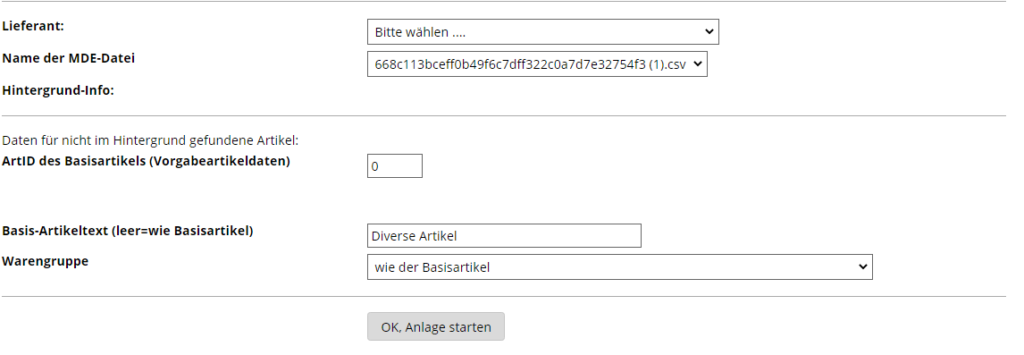
Erstdatenerfassung manuell
Hier können Sie die Daten manuell erfassen.

Doublettensuche
Die Funktion „Doublettensuche“ enthält zuerst eine Combobox, in der die zu prüfenden Stammdaten ausgewählt werden können. Hier geben Sie jetzt z.B. „Kunden“ an, als nächstes wählen Sie aus der zweiten Combobox, welche Felder nach doppelten Werten durchsucht werden sollen, z.B. Name1 und PLZ oder Name2 und Strasse. Wenn Sie jetzt auf den Button „Ergebnis anzeigen“ klicken, wird ein weiteres Template mit einem Grid geöffnet, in dem die die zuvor selektierten Daten angezeigt werden.
Seriennummern suchen
Seriennummer verwalten:
Beantworten Sie mit JA, werden Sie beim Warenzugang des Artikels aufgefordert, je eine Seriennummer für den Artikel zu erfassen. Beim Fakturieren geben Sie dann ebenfalls die Seriennummer des Artikels ein, um eine nahtlose Verfolgung des Artikels zur gewährleisten.
Paketverfolgung
Möchten Sie eine Versandrecherche durchführen, bekommen Sie hier anhand verschiedener Suchkriterien eine Übersicht, welches Paket wann, an wen etc. versendet wurde.Voraussetzung dafür: Sie haben in der Auftragsbearbeitung dem oder den Aufträgen eine Paketnummer zugeordnet.
Gewicht- und Paketnummernerfassung
Hier haben Sie die Möglichkeit das Gewicht oder die Paketnummer einem Auftrag zu zuordnen. Dazu benötigen Sie die Auftragsnummer oder Belegnummer.
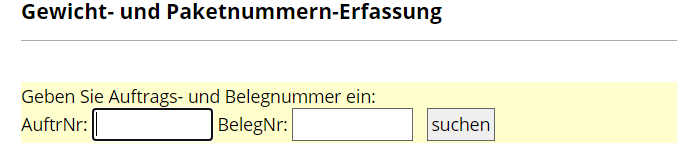
Datensatzmarkierung
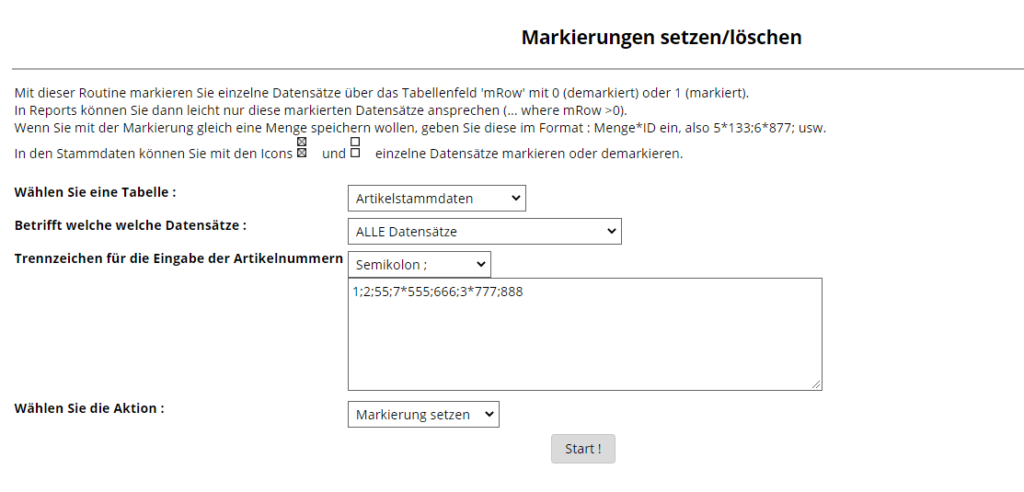
Bestandsprüfung
Durch Abbrüche oder noch nicht erkannte Buchungs- oder Programmfehler kommt es leider immer wieder zu falschen Mengen in den reservierten oder bestellten Mengen der Artikeldaten oder falschem Auftrags- oder Bestell-Status. Diese Routine dient dazu, diese Datenfelder in alle Aufträge und die Artikelbestände anhand des aktuellen Auftrags- und Bestellbestandes neu einzutragen.
ACHTUNG !
Starten Sie die Routine nur, wenn bis zur Fertigstellung der Routine nicht in der Auftragsbearbeitung und im Bestellwesen gearbeitet wird, also vorzugsweise abends nach der Arbeit ! Sie erhalten vom Taskmanager eine Nachricht, wenn Sie wieder weiter arbeiten dürfen !
Mindestbestände
Abhängig von den Einstellungen im ControlCenter unter dem Punkt Bestellwesen kann IOS2000 automatisch jeden Tag oder bei Aufruf den Mindestlagerbestand jedes Artikels aktualisieren. Das geschieht anhand der Verkaufszahlen in einem wählbaren Zeitraum und der im Lieferanten gespeicherten Beschaffungsdauer. Die Formel: durchschnittlich verkaufte Stückzahl je Monat *Beschaffungsdauer in Monaten= neuer Mindestbestand
Kunden-Kreditlimits
Die Kreditlimits werden nach der Formel Jahresumsatz X (Netto-Zahlungsziel des Kunden+Dauer bis zur Rechnungsstellung) X Kulanzfaktor+UmsatzSteuer /360 Tage berechnet. Bei Sammelrechnungskunden wird entweder der voreingestellte Rechnungsrhytmus oder bei Code 9(bei jedem Aufruf) der von Ihnen hier eingegebene Rechnungszyklus zum Nettoziel in Tagen addiert.
ACHTUNG!: Die Routine sichert auf Wunsch das aktuelle Kreditlimit in ein temporäres Datenfeld im Kundenstamm, das auch für Sammelrechnungen benutzt wird.Spätestens beim Aufruf von Sammelrechnungen ist die Sicherung des alten Kreditlimits unwiederbringbar verloren! Wenn der letzte Lauf dieser Routine nicht den gewünschten Erfolg gebracht hat, können Sie mit einem Klick die vorher gesicherten Kreditlimits rekonstruieren.
Artikel-Massenänderung
Import/Export
Wie der Name es schon sagt, bieten wir Ihnen hier die Möglichkeit Daten zu importieren bzw. exportieren.
